Configuração. Como Jogar. Controlos. Aventura
|
|
|
- Mirella Azambuja Lacerda
- 7 Há anos
- Visualizações:
Transcrição
1 1 Informações Importantes Configuração 2 Como Começar 3 Guardar e Sair do Jogo Como Jogar 4 O Jogo Controlos 5 Controlos dos Menus 6 Controlos Durante a Aventura 7 Controlos dos Julgamentos Aventura 8 Modo de Movimento 9 Modo de Investigação 10 Resolver Quebra-Cabeças
2 A Mala do Professor Layton 11 Ecrã da Mala 12 Menu da Mala 1 13 Menu da Mala 2 Julgamentos 14 Progressão dos Julgamentos 15 Ações 16 O Registo do Tribunal 17 O Grande Grimório Funcionalidades Adicionais 18 Bónus 19 Conteúdo Extra Assistência Técnica 20 Informações de Contacto
3 1 Informações Importantes Leia este manual com atenção antes de utilizar a aplicação. Se a aplicação se destinar a ser utilizada por crianças pequenas, o manual deverá ser-lhes lido e explicado por um adulto. Leia também o manual de instruções da sua Consola Nintendo 3DS, pois este contém informações importantes que o ajudarão a usufruir desta aplicação. Salvo indicado em contrário, todas as referências a "Nintendo 3DS" neste manual referem-se às Consolas Nintendo 3DS e Nintendo 3DS XL. Informações sobre Saúde e Segurança IMPORTANTE Pode consultar informações importantes sobre a sua saúde e segurança, acedendo à aplicação Informações sobre Saúde e Segurança a partir do Menu HOME. Para aceder a esta aplicação, toque no símbolo no Menu HOME. Em seguida, toque em ABRIR e leia atentamente o conteúdo de todas as secções. Quando terminar, prima para regressar ao Menu HOME.
4 Antes de utilizar aplicações da Nintendo 3DS, deverá ler na íntegra o manual de instruções da consola, prestando especial atenção às Informações sobre Saúde e Segurança. Para obter informações sobre as precauções a ter relativamente à comunicação sem fios ou à jogabilidade online, consulte a secção "Informações sobre Saúde e Segurança" no manual de instruções da consola. Seleção de Idioma O idioma da aplicação dependerá daquele que estiver definido na consola. Este título suporta quatro idiomas diferentes: inglês, alemão, francês e neerlandês. Se o idioma da sua Consola Nintendo 3DS já estiver configurado para um destes, será esse mesmo idioma que aparecerá na aplicação. Se a sua Consola Nintendo 3DS estiver configurada para outro idioma, aquele que aparecerá na aplicação será, por predefinição, o inglês. Para obter instruções sobre como alterar o idioma da consola, consulte o manual eletrónico das Definições da Consola. Classificação Etária Para obter informações sobre a classificação etária desta e de outras aplicações, consulte a página web
5 de referência sobre o sistema de classificação etária da sua região: PEGI (Europa): USK (Alemanha): Classification Operations Branch (Austrália): OFLC (Nova Zelândia): Advertências Esta aplicação (incluindo todo e qualquer conteúdo digital ou documentação que descarregue para utilizar com a aplicação em causa) é licenciada pela Nintendo apenas para utilização pessoal e não comercial com a sua Consola Nintendo 3DS. A utilização de quaisquer serviços online desta aplicação está sujeita ao Contrato de Utilização dos Serviços e Política de Privacidade da Nintendo 3DS, que inclui o Código de Conduta da Nintendo 3DS. A reprodução ou utilização não autorizada é proibida. Esta aplicação dispõe de medidas de proteção técnica para impedir a cópia ou a reprodução de conteúdos. Nem a sua Consola Nintendo 3DS nem esta aplicação foram
6 concebidas para utilização com dispositivos ou aplicações não autorizados, existentes ou futuros, que permitam efetuar modificações técnicas da Consola Nintendo 3DS ou das suas aplicações, nem para utilização com qualquer dispositivo não autorizado que possa ser utilizado em conjunção com a sua Consola Nintendo 3DS. Após a atualização da Nintendo 3DS ou das suas aplicações, quaisquer dispositivos ou aplicações não autorizados, existentes ou futuros, que permitam efetuar modificações técnicas da Consola Nintendo 3DS ou das suas aplicações, ou qualquer dispositivo não autorizado que possa ser utilizado em conjunção com a sua Consola Nintendo 3DS podem fazer com que a sua Consola Nintendo 3DS deixe de funcionar permanentemente e causar a eliminação de conteúdos. Esta aplicação, o respetivo manual de instruções e quaisquer outros textos que a acompanhem estão protegidos por leis de propriedade intelectual nacionais e internacionais.
7 2014 LEVEL-5 Inc. CAPCOM CO., LTD Trademarks are property of their respective owners. Nintendo 3DS is a trademark of Nintendo. THIS SOFTWARE USES A FONT THAT IS EITHER MADE BY OR CREATED BASED ON A FONT MADE BY FONTWORKS INC. WHICH HAS BEEN MODIFIED TO ACCOMMODATE THE SOFTWARE DESIGN. CTR-P-AVSP-00
8 2 Como Começar Menu Principal O menu principal será apresentado após iniciar o jogo. As opções Bonuses (bónus) e Extra Content (conteúdo extra) ficarão disponíveis quando completar o jogo. New Game (novo jogo) Comece o jogo desde o início. Introduza um nome para o ficheiro de gravação e dê início à história. Não poderá alterar o nome do ficheiro de gravação mais tarde. Continue (continuar) Selecione um ficheiro de gravação para continuar a jogar a partir do ponto onde guardou o jogo pela última vez (pág. 3). Bonuses (bónus) (pág. 18) Veja imagens do jogo, ouça diálogos e músicas, e assista a sequências animadas que aparecem no jogo principal. Extra Content (conteúdo extra) (pág. 19) Estabeleça ligação à Internet para desbloquear bónus de episódios e ilustrações do jogo.
9 Esta aplicação não permite a utilização do Modo de Descanso durante os períodos em que estiver ligado à Internet, mesmo que feche a sua Consola Nintendo 3DS.
10 3 Guardar e Sair do Jogo Antes de sair do jogo, certifique-se de que guarda a sua progressão. Depois de guardar, poderá então desligar a sua Consola Nintendo 3DS. Guardar Dados Para guardar a sua progressão atual, selecione SAVE (guardar) no menu da mala (pág. 12) e, em seguida, selecione um ficheiro de gravação. Também terá a oportunidade de guardar o jogo em pontos importantes da história. Pode criar até três ficheiros de gravação. Durante o processo de gravação, não reinicie ou desligue a consola, nem retire o cartão de jogo ou o Cartão SD. Tenha cuidado para não deixar entrar sujidade nos terminais. Qualquer uma destas ações poderá resultar numa perda de dados irreversível. Não utilize acessórios ou aplicações externas para modificar os seus dados de gravação, o que poderá impossibilitar a progressão ou levar à perda de dados de gravação. Qualquer modificação será irreversível, portanto tenha cuidado.
11
12 4 O Jogo O jogo está dividido em duas partes principais: Aventura e Julgamentos. Irá alternar entre as duas à medida que o jogo avança. A jogabilidade irá ser diferente para cada uma das partes, por isso leia as explicações sobre como cada uma delas se processa. Aventura (págs. 8-10) A aventura divide-se em dois modos: modo de movimento e modo de investigação. Visite áreas de interesse com o modo de movimento e use o modo de investigação para recolher informações, examinando objetos e ouvindo o que as pessoas têm para dizer. Também terá de resolver quebra-cabeças pelo caminho. Julgamentos (págs ) Apresente-se na sala de audiências como advogado para provar a inocência da acusada. Ouça os depoimentos e interrogue as testemunhas do caso para tentar descobrir a verdade.
13
14 5 Controlos dos Menus Estes são os controlos básicos dos menus do jogo. Para informações sobre outros controlos, veja as páginas relevantes. Controlos Usando os Botões Navegação Navegação, Movimentar o Cursor Confirmar Cancelar, Retroceder ou Saltar as Sequências Animadas Controlos de Toque Toque num símbolo ou painel no ecrã tátil para o selecionar. Dependendo da situação, será possível deslizar o stylus para investigar ou para escrever Memos (notas) (pág. 13) no ecrã tátil.
15 6 Controlos Durante a Aventura O jogo tem controlos para o modo de movimento (pág. 8) e para o modo de investigação (pág. 9). Para informações detalhadas sobre estes controlos, veja as páginas relevantes. Modo de Movimento Controlos Usando os Botões / Mover o Personagem, Ir para um Mapa Diferente Mudar para o Modo de Investigação Controlos de Toque Ir para o Local Selecionado Ir para um Mapa Diferente Mudar para o Modo de Investigação Entrar em Edifícios Modo de Investigação Controlos Usando os Botões Mover a Lupa (pág. 9)
16 Investigar, Aproximar, Conversar, Entrar no Edifício, Avançar o Texto Abrir o Menu da Mala Mudar para o Modo de Movimento Controlos de Toque Deslizar o Stylus ou o Dedo no Ecrã Tátil Tocar no Ecrã Tátil Mover a Lupa Investigar, Aproximar, Conversar, Entrar no Edifício, Avançar o Texto Abrir o Menu da Mala Mudar para Modo de Movimento
17 7 Controlos dos Julgamentos Para informações detalhadas sobre os controlos durante os julgamentos, veja a secção referente aos julgamentos (págs ). Controlos Usando os Botões Avançar o Texto, Interrogar Confirmar a Prova para Apresentar Usar uma Pista Pressionar a Testemunha, Abrir o Grand Grimoire (grande grimório) (pág. 17) Apresentar uma Prova, Abrir o Court Record (registo do tribunal) (pág. 16), Alternar Secções do Court Record Controlos de Toque Tocar no Ecrã Tátil Avançar o Texto Pressionar a Testemunha Apresentar Provas
18 Interrogar Abrir o Court Record Abrir o Grand Grimoire Abrir o Menu da Mala Usar uma Pista
19 8 Modo de Movimento Este modo permite-lhe movimentar-se de local em local. Toque num marcador vermelho para ir para esse destino. Nome do Local O nome do local selecionado. Serão exibidas informações sobre esse local na parte inferior do ecrã. Quebra-Cabeças Escondidos/Moedas-Pista Informações sobre os quebra-cabeças e as moedas-pista (pág. 9) que poderá encontrar nesse local. Os números apresentados indicam a quantidade que encontrou e a quantidade total disponível nesse local. Marcador Vermelho Ir para esse local Ir para um mapa diferente
20 Local Atual Objetivo Símbolo de Investigação Toque aqui para mudar para o modo de investigação (pág. 9). Entrar Toque em para entrar num edifício e continuar a sua investigação lá dentro.
21 9 Modo de Investigação Quando estiver no modo de movimento, toque em para mudar para o modo de investigação e poder continuar a investigar. Lupa Painel de Investigação Deslize o stylus ou o seu dedo no painel de investigação para movimentar a lupa no ecrã superior. Toque no ecrã tátil para investigar o ponto que estiver debaixo da lupa. Menu da Mala Toque aqui para abrir o ecrã da mala (pág. 11). O seu Grupo Atual Símbolo de Movimento Toque para mudar para o modo de movimento.
22 Investigar uma Área Deslize o stylus ou o seu dedo no painel de investigação para movimentar a lupa no ecrã superior. Se a lupa passar por cima de um ponto de interesse, irá reagir de uma determinada maneira. Aproximar Investigue um ponto onde a lupa tenha ficado azul para se aproximar e ver áreas que estejam escondidas ou fora do seu campo de visão. Para regressar à área anterior, toque simplesmente em BACK (retroceder). Conversar Por vezes, quando a lupa passar por cima de um personagem no jogo, irá ficar laranj a. Quando isto acontecer, poderá conversar com ele premindo ou tocando no ecrã tátil. Use os mesmos controlos para avançar o texto. Mesmo que já tenha falado com alguém, esse personagem poderá dizer algo diferente da próxima vez que falar com ele.
23 Opções de Diálogo Quando estiver a conversar com alguém, poderão surgir algumas opções. Toque numa das opções para a selecionar e continuar a história. Entrar em Edifícios Quando a lupa se transforma numa seta amarela, toque-lhe e poderá entrar num edifício ou num quarto para continuar a sua investigação. Objetos Escondidos Pela Cidade Há vários objetos, tais como moedas-pista e quebra-cabeças, escondidos em cada local. Certifique-se de que procura em todo o lado! Sobre as Moedas-Pista Precisará de moedas-pista para ver pistas quando estiver a resolver quebra-cabeças, e também durante os julgamentos.
24 10 Resolver Quebra-Cabeças Há muitos quebra-cabeças para encontrar, escondidos pelo jogo. Terá necessariamente de resolver alguns deles para progredir na história. Surge um Quebra-Cabeças! Quando encontrar um quebra-cabeças escondido ou falar com alguém que lhe apresente um quebra-cabeças, ser-lhe-á apresentado um ecrã introdutório. Toque no ecrã tátil para avançar até ao ecrã do quebra-cabeças. Valor em Picarats O número de picarats que receberá se resolver o quebra-cabeças. Os picarats são unidades que indicam a dificuldade de um quebra-cabeças. Pontuação Total O número total de picarats que ganhou até agora. Verificar o Ecrã de Quebra-Cabeças A descrição do quebra-cabeças e a explicação sobre como o resolver
25 serão apresentadas aqui. Leia a informação atentamente e, em seguida, toque no ecrã tátil quando estiver pronto a resolver o quebra-cabeças. Resolver o Quebra-Cabeças Toque ou deslize o stylus ou o seu dedo no ecrã tátil de acordo com o tipo de quebra-cabeças e o método necessário para resolvê-lo. Aparecerão vários símbolos no ecrã tátil. Os símbolos apresentados irão variar consoante o quebra-cabeças. Descrição do Quebra-Cabeças Toque em para apresentar a informação no ecrã superior, ou em para a apresentar no ecrã inferior. Ver Explicação Toque para ver uma explicação sobre como resolver o quebra-cabeças.
26 Símbolos Toque para executar várias ações. Algumas funções também podem ser executadas usando os botões. Gaste moedas-pista para ver pistas. Há quatro pistas por quebra-cabeças. As primeiras três irão custar-lhe uma moeda-pista cada uma. A super pista (S. Hint), contudo, irá custar-lhe duas moedas-pista. Saia do quebra-cabeças atual e deixe-o para mais tarde. Use a função Memo (notas) (pág. 13). Em certos tipos de quebra-cabeças, pode tocar aqui para recomeçar a tentar resolvê-los desde o início. Em quebra-cabeças onde tenha que introduzir um movimento de cada vez, toque aqui para anular o seu último movimento. Toque aqui para submeter a sua resposta.
27 Ver o Resultado Correto Quando resolver um quebra-cabeças, irá não só receber picarats, como também receber pistas para o ajudar a progredir na investigação. Quebra-cabeças resolvidos irão ser adicionados ao seu Puzzle Index (índice de quebra-cabeças) (pág. 13), onde os poderá voltar a j ogar quantas vezes quiser. Incorreto Se submeter uma resposta incorreta, ser-lhe-á pedido que selecione uma das seguintes opções. Try Again (tente outra vez) View Hints (ver pistas) Quit (desistir) Tente resolver o mesmo quebra-cabeças novamente. Use moedas-pista para ver pistas. Deixe o quebra-cabeças para mais tarde e continue a história. Tenha em atenção que certos quebra-cabeças não poderão ser deixados para mais tarde.
28 Jogue para Receber Picarats! Colecione o maior número possível de picarats para aumentar a sua pontuação total. O conteúdo que aparece em Bonuses (bónus) (pág. 18) dependerá da sua pontuação total.
29 11 Ecrã da Mala Toque em para ver o progresso da sua investigação, verificar os quebra-cabeças que encontrou, entre outras opções. Informação sobre o Jogo A sua pontuação total (número de picarats), o número de moedas-pista, o tempo decorrido de jogo e o local onde se encontra atualmente são apresentados aqui. Durante os j ulgamentos, o Current Location (local atual) será substituído por Credibility (credibilidade) (pág. 14). Símbolo de Retroceder Toque aqui para regressar ao ecrã de título. A sua progressão não será guardada, por isso certifique-se de que toca em SAVE (guardar) (pág. 12) antes de sair. Menu da Mala (págs )
30 Aparecerá NEW! (novo) no local onde tiver sido adicionada informação nova ou atualizada. Os personagens exibidos nos símbolos irão mudar à medida que progride na história. Memo (notas) (pág. 13) Fechar Feche a mala e regresse ao ecrã anterior.
31 12 Menu da Mala 1 Toque num dos símbolos do menu da mala para o selecionar. Mysteries (mistérios) Os mistérios e as palavras-chave serão aqui compilados à medida que a história e a investigação progridem. Toque num mistério no ecrã tátil para visualizar os detalhes no ecrã superior. Story (história) Veja um resumo da história até ao ponto onde se encontra atualmente. Selecione um título e toque em VIEW STORY (ver história). O número de títulos disponível irá aumentar à medida que progredir na história. Save (guardar)
32 Guarde a sua progressão atual. Quando guardar, quaisquer dados guardados anteriormente que estejam no ficheiro selecionado serão apagados. Dados apagados não podem ser recuperados, por isso tenha cuidado. Items (itens) Os itens que encontrar durante as suas investigações serão exibidos aqui. Toque num item para ver detalhes sobre ele.
33 13 Menu da Mala 2 Puzzle Index (índice de quebra-cabeças) Todos os quebra-cabeças que encontrar serão guardados aqui. Selecione um quebra-cabeças e toque em SOLVE IT! (resolva-o!) para o voltar a jogar sempre que quiser. Quando estiver a resolver quebra-cabeças no Puzzle Index poderá ver pistas sem gastar quaisquer moedas-pista. Símbolo do Chapéu do Professor Layton Resolvido à primeira tentativa, sem pistas Resolvido à primeira tentativa, com pistas Resolvido, mas não na primeira tentativa Por resolver
34 Número do Quebra-Cabeças, Nome, Valor em Picarats, Pistas Usadas Os símbolos das pistas usadas irão aparecer semi-transparentes. Tipo do Quebra-Cabeças e Local Separadores de Listas Todos os quebra-cabeças que encontrou até então irão aparecer no separador All (todos), enquanto que os quebra-cabeças que marcar como favoritos aparecerão no separador Picks (favoritos). Adicionar Quebra-cabeças ao Separador Picks Toque em para adicionar os seus quebra-cabeças favoritos ao separador Picks. O símbolo irá mudar para. Quebra-Cabeças Resolvidos (assinalados com ) Os quebra-cabeças que não tenham a marca não poderão ser resolvidos no Puzzle Index (índice de quebra-cabeças). Terá de voltar ao local onde os encontrou para voltar a tentar. Símbolos de Navegação Toque num destes símbolos para percorrer os quebra-cabeças um por um.
35 Quebra-Cabeças Resolvidos O número total de quebra-cabeças resolvidos, entre todos os que encontrou até então. Barra de Navegação Deslize o stylus ou o seu dedo aqui para percorrer a lista de quebra-cabeças. Também pode navegar usando. Options (opções) Defina o volume da música de fundo, dos efeitos sonoros e dos diálogos. Toque em DEFAULT (definições iniciais) para restaurar os volumes aos níveis originais. Quando tiver acabado de ajustar as definições, toque em CONFIRM (confirmar) para regressar ao ecrã anterior. Background Music (música de fundo) Ajuste o volume da música de fundo. Sound Effects (efeitos sonoros) Ajuste o volume dos efeitos sonoros do jogo. Voice (diálogos)
36 Ajuste o volume dos diálogos dos personagens no jogo. Sobre a Função Memo A função Memo (notas) está disponível enquanto resolve quebra-cabeças e também no ecrã da mala. Use esta função quando estiver a resolver quebra-cabeças desenhando por cima deles numa película translúcida. Caneta fina Caneta grossa Preencher uma forma fechada com uma cor Mudar cor Borracha fina Borracha grossa Limpar o ecrã Anular (até quatro vezes) Repetir (até quatro vezes)
37 14 Progressão dos Julgamentos Procedimentos do Tribunal O seu objetivo num julgamento é ser bem sucedido na defesa do réu e ganhar o caso com um veredito Not Guilty (inocente). Use a informação e as provas que reuniu para descobrir a verdade. 1. Depoimento das Testemunhas Irá ouvir o depoimento de uma testemunha sobre a sua experiência em primeira mão e sobre as circunstâncias do evento. Toque no ecrã tátil ou prima para fazer o texto avançar. 2. Contra-Interrogatório Há sempre a possibilidade de o depoimento da testemunha conter inconsistências, contradições ou erros. Toque em para pressionar a testemunha a fornecer mais detalhes sobre o seu depoimento. Poderá até conseguir um novo depoimento ou provas adicionais. 3. Apresentar Provas
38 Se encontrar uma inconsistência entre o depoimento da testemunha e o que está escrito no Court Record (registo do tribunal) (pág. 16) ou no Grand Grimoire (grande grimório) (pág. 17),toque em para apresentar provas. Se a prova apresentada for relevante, o réu irá sair favorecido e estará um passo mais perto de ser ilibado. Credibility (credibilidade) e Fim do Jogo Os ícones no canto superior direito no ecrã superior representam a credibilidade da defesa. Cometa um erro e o número de ícones (por exemplo ) poderá diminuir. Se ficar sem ícones, a sentença será Guilty (culpado) e será o fim do jogo! Quando o julgamento acabar, no caso de uma sentença Not Guilty, irá receber o número de picarats equivalente aos seus ícones de credibilidade restantes.
39 Causas Principais para Perder Credibilidade: Apresentar as provas erradas Responder incorretamente às perguntas do tribunal Quando for Fim do Jogo... Selecione uma das seguintes opções. Restart trial (reiniciar julgamento) Load save data (carregar dados guardados) Return to the title screen (regressar ao ecrã de título) Recomece o mesmo julgamento. Selecione um ficheiro de gravação e carregue dados guardados. Saia do jogo e regresse ao ecrã de título.
40 15 Ações Durante o contra-interrogatório terá uma série de ações à sua disposição (Press, Present, Question) para procurar quaisquer contradições no depoimento. Press (pressionar) Toque em para explorar em profundidade cada uma das partes do depoimento. À medida que pressiona a testemunha, o depoimento poderá alterar-se ligeiramente. Não há limite para o número de vezes que pode executar esta ação, por isso seja persistente! Question (interrogar) Dependendo do julgamento, múltiplas testemunhas poderão depor ao mesmo tempo. Enquanto uma estiver a depor, as outras permanecerão em silêncio, por isso se quiser ouvi-las terá de premir QUESTION (interrogar). Para o fazer, siga os seguintes passos. 1. Observar as Testemunhas
41 Quando as caras das testemunhas forem exibidas como ícones no ecrã tátil, deslize a lupa por cima dos ícones para as observar. 2. Selecione uma Testemunha para Interrogar Use a lupa para selecionar uma testemunha e, em seguida, toque em para interrogar a testemunha selecionada. Present (apresentar provas) Toque em para abrir o Court Record (registo do tribunal) (pág. 16) ou o Grand Grimoire (grande grimório) (pág. 17), se encontrar uma inconsistência entre um depoimento e as provas. Poderá então selecionar uma prova para apresentar. Se a prova apresentada for relevante, poderá despoletar mais desenvolvimentos no caso, ou originar um novo depoimento. Assinalar Inconsistências
42 Dependendo das provas disponíveis, poderá ser necessário expor até a mais pequena inconsistência. Deslize a lupa por cima das provas e procure algo suspeito. Em seguida, apresente as suas conclusões. Menu da Mala Também poderá abrir o menu da mala durante os julgamentos. Toque em para abri-lo. Usar uma Pista Toque em para poder adquirir pistas. Poderá fazê-lo as vezes que quiser durante um julgamento, mas cada vez que o fizer irá custar-lhe uma moeda-pista.
43 16 O Registo do Tribunal Toque em durante um contra-interrogatório para ver as provas disponíveis e os perfis dos personagens. Faça-o regularmente para verificar e confirmar o que as testemunhas afirmam. Para fechar o Court Record (registo do tribunal) e regressar ao ecrã anterior, toque em BACK (retroceder). Evidence (provas) Toque num item da lista de provas para ver mais detalhes sobre ele. Toque em para aumentar a escala da prova, de modo a poder examiná-la melhor. Profiles (perfis) Toque em quando estiver a ver a lista das provas para ver informações sobre as pessoas envolvidas nos eventos do caso. Toque num personagem para ver detalhes sobre ele.
44 17 O Grande Grimório À medida que progride na história, irá encontrar e tomar posse de um livro chamado Grand Grimoire (grande grimório). Este livro contém registos mágicos e irá ser-lhe útil quando lhe forem apresentados depoimentos relacionados com magia. A informação guardada aqui poderá ser apresentada como prova do mesmo modo usado para as provas do Court Record (registo do tribunal). Percorrer o Grand Grimoire Para ver a informação contida no Grand Grimoire, toque em durante o contra-interrogatório. Use e para virar as páginas.
45 18 Bónus Em Bonuses (bónus) pode desbloquear diversos conteúdos adicionais tendo em conta o número total de picarats de que dispõe. A opção Bonuses irá aparecer no menu principal quando tiver completado o jogo principal. Art (imagens) Voice (diálogos) Music (música) Movies (sequências animadas) Veja imagens que aparecem no j ogo principal. Ouça diálogos dos personagens do jogo principal. Ouça músicas do jogo principal. Vej a sequências animadas do jogo principal.
46 19 Conteúdo Extra Desbloquear Conteúdos (Internet) Estabeleça ligação à Internet em Extra Content (conteúdo extra) para desbloquear bónus de episódios e ilustrações do jogo. A opção Extra Content irá aparecer no menu principal quando tiver completado o jogo principal. Special Galleries Veja galerias com ilustrações do jogo. Special Episodes Veja episódios extra que não foram incluídos no jogo principal. Durante estes episódios, também poderá encontrar quebra-cabeças adicionais. Procedimento para Desbloquear 1. Selecione EXTRA CONTENT (conteúdo extra) no menu principal. 2. Selecione um ficheiro de gravação com dados guardados de um jogo completado.
47 Quando tiver desbloqueado o conteúdo, este será guardado em todos os ficheiros de gravação que contenham jogos completados. 3. Selecione UNLOCK CONTENT (desbloquear conteúdos). 4. Quando terminar o processo de desbloqueio, poderá ver o conteúdo em Extra Content. Nintendo Network Esta aplicação é compatível com a Nintendo Network. Estabeleça ligação à Internet para desbloquear diversos conteúdos adicionais para esta aplicação. Para mais informações sobre como ligar a sua Consola Nintendo 3DS à Internet, consulte o manual de instruções da consola. Acerca da Nintendo Network A Nintendo Network é um serviço online que lhe permite jogar com outros utilizadores de qualquer parte do mundo, descarregar novas aplicações e conteúdos adicionais, trocar vídeos, enviar mensagens e muito mais!
48
49 20 Informações de Contacto Para informações sobre produtos, visite a página web da Nintendo em: Para assistência técnica e resolução de problemas, consulte o manual de instruções da sua Consola Nintendo 3DS ou visite: support.nintendo.com
ULTIMATE NES REMIX. Primeiros Passos. Como Jogar
 ULTIMATE NES REMIX 1 Informações Importantes Primeiros Passos 2 Funcionalidades Online 3 Controlo Parental Como Jogar 4 Modos de Jogo 5 Escolher um Nível 6 Jogar um Nível 7 Classificações 8 Guardar e Apagar
ULTIMATE NES REMIX 1 Informações Importantes Primeiros Passos 2 Funcionalidades Online 3 Controlo Parental Como Jogar 4 Modos de Jogo 5 Escolher um Nível 6 Jogar um Nível 7 Classificações 8 Guardar e Apagar
Informações Básicas. Selecionar um Modo. Disposição do Ecrã. Controlos
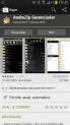 1 Informações Importantes Informações Básicas 2 Introdução 3 Iniciar 4 Gravação de Dados Selecionar um Modo 5 Ecrã de Seleção de Modo 6 Modo Missão Disposição do Ecrã 7 Modo Missão 8 Modo Voo Livre Controlos
1 Informações Importantes Informações Básicas 2 Introdução 3 Iniciar 4 Gravação de Dados Selecionar um Modo 5 Ecrã de Seleção de Modo 6 Modo Missão Disposição do Ecrã 7 Modo Missão 8 Modo Voo Livre Controlos
Informações Básicas. Como Começar. Como Jogar. Comunicação Sem Fios
 1 Informações Importantes Informações Básicas 2 Partilhar Informações 3 Controlo Parental Como Começar 4 Introdução 5 Controlos 6 Guardar Dados Como Jogar 7 Ecrã de Título 8 Menu Principal 9 O Jogo Comunicação
1 Informações Importantes Informações Básicas 2 Partilhar Informações 3 Controlo Parental Como Começar 4 Introdução 5 Controlos 6 Guardar Dados Como Jogar 7 Ecrã de Título 8 Menu Principal 9 O Jogo Comunicação
Mario Party: Star Rush
 Mario Party: Star Rush 1 Informações Importantes 2 Modo Local 3 Star Rush - Party Guest 4 Modo Download 5 Acerca do Jogo 6 Gravação Informações básicas 7 Acerca dos amiibo Outras Informações 8 Partilhar
Mario Party: Star Rush 1 Informações Importantes 2 Modo Local 3 Star Rush - Party Guest 4 Modo Download 5 Acerca do Jogo 6 Gravação Informações básicas 7 Acerca dos amiibo Outras Informações 8 Partilhar
Classificação Etária
 1 Informações Importantes Configura ção 2 Comand os 3 Funcionalidades Online 4 Controlo Parental Como Começar 5 Controlos do Menu 6 Guarda r e Apa gar Dados Com o Jogar 7 Menu Principa l 8 Começa r um
1 Informações Importantes Configura ção 2 Comand os 3 Funcionalidades Online 4 Controlo Parental Como Começar 5 Controlos do Menu 6 Guarda r e Apa gar Dados Com o Jogar 7 Menu Principa l 8 Começa r um
Informações Básicas. Controlos
 1 Informações Importantes Informações Básicas 2 Como Começar 3 Guardar e Sair do Jogo Controlos 4 Controlos do Jogo 5 Conduzir Investigações 6 Modo de Movimento 7 Modo de Investigação Funcionalidades de
1 Informações Importantes Informações Básicas 2 Como Começar 3 Guardar e Sair do Jogo Controlos 4 Controlos do Jogo 5 Conduzir Investigações 6 Modo de Movimento 7 Modo de Investigação Funcionalidades de
Este manual descreve as características comuns à maioria dos modelos. Algumas funcionalidades podem não estar disponíveis no seu computador.
 Iniciar aqui Copyright 2013 Hewlett-Packard Development Company, L.P. Windows é uma marca registada da Microsoft Corporation nos E.U.A. As informações contidas neste documento estão sujeitas a alterações
Iniciar aqui Copyright 2013 Hewlett-Packard Development Company, L.P. Windows é uma marca registada da Microsoft Corporation nos E.U.A. As informações contidas neste documento estão sujeitas a alterações
 1.1 1.2 2.1 2.2 2.3 3.1 3.2 INTRODUÇÃO À UTILIZAÇÃO DO SEU TELEMÓVEL Conheça a localização das funcionalidades do seu telemóvel, botões, ecrã e ícones. Na parte de trás do seu telefone, poderá observar
1.1 1.2 2.1 2.2 2.3 3.1 3.2 INTRODUÇÃO À UTILIZAÇÃO DO SEU TELEMÓVEL Conheça a localização das funcionalidades do seu telemóvel, botões, ecrã e ícones. Na parte de trás do seu telefone, poderá observar
Informações Básicas. Como Começar. Como Jogar
 1 Informações Importantes Informações Básicas 2 Partilhar Informações 3 Controlo Parental Como Começar 4 Iniciar o Jogo 5 Guardar/Apagar Dados Como Jogar 6 O Jogo 7 Ecrã de Exploração 8 Ecrã de Masmorra
1 Informações Importantes Informações Básicas 2 Partilhar Informações 3 Controlo Parental Como Começar 4 Iniciar o Jogo 5 Guardar/Apagar Dados Como Jogar 6 O Jogo 7 Ecrã de Exploração 8 Ecrã de Masmorra
 1.1 1.2 2.1 2.2 2.3 3.1 3.2 INTRODUÇÃO À UTILIZAÇÃO DO SEU TELEMÓVEL Conheça a localização das funcionalidades do seu telemóvel, botões, ecrã e ícones. Na parte de trás do seu telefone, poderá observar
1.1 1.2 2.1 2.2 2.3 3.1 3.2 INTRODUÇÃO À UTILIZAÇÃO DO SEU TELEMÓVEL Conheça a localização das funcionalidades do seu telemóvel, botões, ecrã e ícones. Na parte de trás do seu telefone, poderá observar
1 Informações Importantes. Informações Básicas. 2 Introdução. 3 Como Começar. 4 Guardar e Apagar Dados. Ações. 5 Movimentos do Donkey Kong
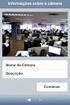 1 Informações Importantes Informações Básicas 2 Introdução 3 Como Começar 4 Guardar e Apagar Dados Ações 5 Movimentos do Donkey Kong 6 Movimentos do Diddy Kong Como Jogar 7 Mapas do Jogo 8 Ecrã de Jogo
1 Informações Importantes Informações Básicas 2 Introdução 3 Como Começar 4 Guardar e Apagar Dados Ações 5 Movimentos do Donkey Kong 6 Movimentos do Diddy Kong Como Jogar 7 Mapas do Jogo 8 Ecrã de Jogo
Usar o Menu. Guia da Aventura. Assistência Técnica
 1 Informações Importantes Informações Básicas 2 Introdução 3 Como Começar 4 Guardar Dados Como Jogar 5 Ecrã de Jogo 6 Princípios Básicos de Jogo 7 Ações 8 O Mundo Onírico Combates 9 Combater 10 Atacar
1 Informações Importantes Informações Básicas 2 Introdução 3 Como Começar 4 Guardar Dados Como Jogar 5 Ecrã de Jogo 6 Princípios Básicos de Jogo 7 Ações 8 O Mundo Onírico Combates 9 Combater 10 Atacar
Tomodachi Life. Informações Básicas. Como Começar. Dar Vida à sua Ilha. A Vida na Ilha
 Tomodachi Life 1 Informações Importantes Informações Básicas 2 Partilhar Informações 3 Funcionalidades Online 4 Controlo Parental Como Começar 5 Introdução 6 Controlos Básicos Dar Vida à sua Ilha 7 Começar
Tomodachi Life 1 Informações Importantes Informações Básicas 2 Partilhar Informações 3 Funcionalidades Online 4 Controlo Parental Como Começar 5 Introdução 6 Controlos Básicos Dar Vida à sua Ilha 7 Começar
Captain Toad: Treasure Tracker
 Captain Toad: Treasure Tracker 1 Informações Importantes Como Começar 2 A Histó ria do Capitão Toad 3 Contr olos 4 Guardar o Jogo Progredir na Aventura 5 Selecionar Níveis 6 Progredir nos Níveis 7 Itens
Captain Toad: Treasure Tracker 1 Informações Importantes Como Começar 2 A Histó ria do Capitão Toad 3 Contr olos 4 Guardar o Jogo Progredir na Aventura 5 Selecionar Níveis 6 Progredir nos Níveis 7 Itens
Welcome to the World of PlayStation Manual de início rápido
 Welcome to the World of PlayStation Manual de início rápido Português PCH-2016 7025578 Utilizar o teu sistema PlayStation Vita pela primeira vez Manter premido durante 5 segundos Liga o teu sistema PS
Welcome to the World of PlayStation Manual de início rápido Português PCH-2016 7025578 Utilizar o teu sistema PlayStation Vita pela primeira vez Manter premido durante 5 segundos Liga o teu sistema PS
Troca-desenhos. Informações Básicas. Primeiros Passos
 Troca-desenhos 1 Informações Importantes Informações Básicas 2 Partilhar Informações 3 Funcionalidades Online 4 Controlo Parental Primeiros Passos 5 Acerca da Aplicação 6 Loja de Aulas (Conteúdo Pago)
Troca-desenhos 1 Informações Importantes Informações Básicas 2 Partilhar Informações 3 Funcionalidades Online 4 Controlo Parental Primeiros Passos 5 Acerca da Aplicação 6 Loja de Aulas (Conteúdo Pago)
GUIA DE CONSULTA RÁPIDA Microsoft Surface Hub
 GUIA DE CONSULTA RÁPIDA Microsoft Surface Hub Saiba como tirar pleno partido das potencialidades do grupo com o Microsoft Surface Hub. Índice Iniciar sessão Faça uma chamada Adicionar pessoas a uma chamada
GUIA DE CONSULTA RÁPIDA Microsoft Surface Hub Saiba como tirar pleno partido das potencialidades do grupo com o Microsoft Surface Hub. Índice Iniciar sessão Faça uma chamada Adicionar pessoas a uma chamada
Manuais do Utilizador Site Para Download de Aplicações
 Manuais do Utilizador Site Para Download de Aplicações Leia este manual atentamente antes de utilizar o equipamento e mantenha-o à mão para consulta futura. CONTEÚDO Como Ler Este Manual...2 Símbolos
Manuais do Utilizador Site Para Download de Aplicações Leia este manual atentamente antes de utilizar o equipamento e mantenha-o à mão para consulta futura. CONTEÚDO Como Ler Este Manual...2 Símbolos
Manual do Utilizador
 Manual do Utilizador Copyright 2017 HP Development Company, L.P. As informações contidas neste documento estão sujeitas a alterações sem aviso prévio. As únicas garantias que cobrem os produtos e serviços
Manual do Utilizador Copyright 2017 HP Development Company, L.P. As informações contidas neste documento estão sujeitas a alterações sem aviso prévio. As únicas garantias que cobrem os produtos e serviços
Manuais do Utilizador. Site Para Download de Aplicações
 Manuais do Utilizador Site Para Download de Aplicações CONTEÚDO Como Ler Este Manual...2 Símbolos utilizados nos manuais... 2 Declaração de exoneração de responsabilidade... 3 Notas...3 O Que Pode Fazer
Manuais do Utilizador Site Para Download de Aplicações CONTEÚDO Como Ler Este Manual...2 Símbolos utilizados nos manuais... 2 Declaração de exoneração de responsabilidade... 3 Notas...3 O Que Pode Fazer
Manual do Utilizador
 Manual do Utilizador Conteúdo 1. Introdução... 2 1.1. Algumas Convenções Usadas neste Manual... 2 1.2. Ecrã e botões... 2 1.3. Ecrã de bloqueio... 2 1.4. Navegar Menus... 2 1.5. Ajuda... 2 1.6. Principais
Manual do Utilizador Conteúdo 1. Introdução... 2 1.1. Algumas Convenções Usadas neste Manual... 2 1.2. Ecrã e botões... 2 1.3. Ecrã de bloqueio... 2 1.4. Navegar Menus... 2 1.5. Ajuda... 2 1.6. Principais
Novidades no EPC GM. Navegação gráfica. Navegação comum para cada veículo
 Novidades no EPC GM O GM Next Gen EPC possui inúmeras funcionalidades novas concebidas para tornar a localização da peça certa mais rápida e fácil. Para obter instruções mais detalhadas sobre cada funcionalidade,
Novidades no EPC GM O GM Next Gen EPC possui inúmeras funcionalidades novas concebidas para tornar a localização da peça certa mais rápida e fácil. Para obter instruções mais detalhadas sobre cada funcionalidade,
Investigar. A Professor s Trunk
 1 Informações Importantes 2 História 3 Acerca do Jogo 4 Como Começar 5 Controlos Investigar 6 Modo de Movimento 7 Modo de Investigação 8 Resolver Quebra-Cabeças A Professor s Trunk 9 O Ecrã da Mala 10
1 Informações Importantes 2 História 3 Acerca do Jogo 4 Como Começar 5 Controlos Investigar 6 Modo de Movimento 7 Modo de Investigação 8 Resolver Quebra-Cabeças A Professor s Trunk 9 O Ecrã da Mala 10
Manual do utilizador ON!Track. Versão móvel 2.3 Versão do manual 1.1
 Manual do utilizador ON!Track Versão móvel 2.3 Versão do manual 1.1 Índice O que é o ON!Track?...3 Como descarregar o ON!Track da App Store?...4 Como navegar pela aplicação móvel ON!Track?...9 Como adicionar
Manual do utilizador ON!Track Versão móvel 2.3 Versão do manual 1.1 Índice O que é o ON!Track?...3 Como descarregar o ON!Track da App Store?...4 Como navegar pela aplicação móvel ON!Track?...9 Como adicionar
Precauções. Desligue-o num avião Respeite as limitações relacionadas. Não utilize o seu telemóvel num avião.
 Precauções Leia cuidadosamente e respeite os termos abaixo apresentados: Modo de arranque seguro Não utilize o seu telemóvel em locais proibidos, caso contrário poderá provocar interferências ou situações
Precauções Leia cuidadosamente e respeite os termos abaixo apresentados: Modo de arranque seguro Não utilize o seu telemóvel em locais proibidos, caso contrário poderá provocar interferências ou situações
OpenTouch Conversation One
 OpenTouch Conversation One Manual de utilizador R2.2 8AL90647PTABed02 1625 1. OpenTouch Conversation One... 3 2. Instalação... 3 3. Iniciar o OpenTouch Conversation... 3 3.1 Terminar sessão... 3 4. Página
OpenTouch Conversation One Manual de utilizador R2.2 8AL90647PTABed02 1625 1. OpenTouch Conversation One... 3 2. Instalação... 3 3. Iniciar o OpenTouch Conversation... 3 3.1 Terminar sessão... 3 4. Página
Classificação Etária
 1 Informações Importantes Configura ção 2 Comand os 3 Funcionalidades Online 4 Controlo Parental Primeiros Passos 5 Acer ca do Jogo 6 Controlos Básicos 7 Ou tros Controlos 8 Iniciar o Jogo/Gravar Modo
1 Informações Importantes Configura ção 2 Comand os 3 Funcionalidades Online 4 Controlo Parental Primeiros Passos 5 Acer ca do Jogo 6 Controlos Básicos 7 Ou tros Controlos 8 Iniciar o Jogo/Gravar Modo
HDS Live Guia rápido. Teclas
 Teclas D FG MOB B C E H I J B C D E F G H I J HDS Live Guia rápido Páginas Waypoint Setas Sair Enter umentar/ diminuir zoom Menu limentação cesso rápido* Prima para ativar a página inicial Prima várias
Teclas D FG MOB B C E H I J B C D E F G H I J HDS Live Guia rápido Páginas Waypoint Setas Sair Enter umentar/ diminuir zoom Menu limentação cesso rápido* Prima para ativar a página inicial Prima várias
Expedição pela UE Uma viagem de descoberta. Instruções do jogo
 Expedição pela UE Uma viagem de descoberta Instruções do jogo Reset Tutorials TOC 0. Introdução Bem-vindo! Este jogo convida-o a viajar pela Europa. Irá visitar os diversos países que já fazem parte da
Expedição pela UE Uma viagem de descoberta Instruções do jogo Reset Tutorials TOC 0. Introdução Bem-vindo! Este jogo convida-o a viajar pela Europa. Irá visitar os diversos países que já fazem parte da
GUÍA RÁPIDA DE PROGRAMAS DE NINTENDO 3DS EL PROFESOR LAYTON VS. PHOENIX WRIGHT : ACE ATTORNEY
 MAA-CTR-AVSZ-EAP GUÍA RÁPIDA DE PROGRAMAS DE NINTENDO 3DS EL PROFESOR LAYTON VS. PHOENIX WRIGHT : ACE ATTORNEY O texto em português encontra-se no verso. Controles Regulador 3D Presionar a un testigo Abrir
MAA-CTR-AVSZ-EAP GUÍA RÁPIDA DE PROGRAMAS DE NINTENDO 3DS EL PROFESOR LAYTON VS. PHOENIX WRIGHT : ACE ATTORNEY O texto em português encontra-se no verso. Controles Regulador 3D Presionar a un testigo Abrir
Como atualizar o seu tablet ou PC TOSHIBA Windows para o Windows 10
 Como atualizar o seu tablet ou PC TOSHIBA Windows para o Windows 10 Caro(a) cliente, A informação incluída neste documento explica como atualizar determinados tablets ou PC TOSHIBA Windows com o Windows
Como atualizar o seu tablet ou PC TOSHIBA Windows para o Windows 10 Caro(a) cliente, A informação incluída neste documento explica como atualizar determinados tablets ou PC TOSHIBA Windows com o Windows
Ashampoo Rescue Disc
 1 Ashampoo Rescue Disc O Software permite-lhe criar um CD, DVD ou Pen USB de restauro que pode utilizar para: 1. Restaurar uma cópia de segurança para o seu disco rígido principal. Isto não pode ser efetuado
1 Ashampoo Rescue Disc O Software permite-lhe criar um CD, DVD ou Pen USB de restauro que pode utilizar para: 1. Restaurar uma cópia de segurança para o seu disco rígido principal. Isto não pode ser efetuado
Como instalar o Kobo Desktop para Mac Como encontrar livros Como classificar a sua biblioteca... 11
 Kobo Desktop Manual Do Utilizador Índice Sobre o Kobo Desktop... 4 Como descarregar e instalar o Kobo Desktop... 6 Como instalar o Kobo Desktop para Mac... 7 Como comprar ebooks com o Kobo Desktop... 9
Kobo Desktop Manual Do Utilizador Índice Sobre o Kobo Desktop... 4 Como descarregar e instalar o Kobo Desktop... 6 Como instalar o Kobo Desktop para Mac... 7 Como comprar ebooks com o Kobo Desktop... 9
Android Ver Português
 ENDEAVOUR 800QC Manual de consulta rápida do tablet Android Ver. 4.2.2 Português Obrigado por ter decidido adquirir um produto Blaupunkt. Fez uma escolha sensata. Naturalmente, fornecer-lhe-emos também
ENDEAVOUR 800QC Manual de consulta rápida do tablet Android Ver. 4.2.2 Português Obrigado por ter decidido adquirir um produto Blaupunkt. Fez uma escolha sensata. Naturalmente, fornecer-lhe-emos também
Manual de Utilizador. Documento de Apoio. (Versão Janeiro 2019)
 Manual de Utilizador Documento de Apoio (Versão Janeiro 2019) Índice 1. O que é o myalfaloc? 3 2. Os diferentes tipos de perfil de utilizador 4 2.1 Administrador da conta 4 2.2 Financeiro da conta 4 2.3
Manual de Utilizador Documento de Apoio (Versão Janeiro 2019) Índice 1. O que é o myalfaloc? 3 2. Os diferentes tipos de perfil de utilizador 4 2.1 Administrador da conta 4 2.2 Financeiro da conta 4 2.3
Tablet PC POLARIS 803
 Tablet PC POLARIS 803 Inhaltsverzeichnis / Table of content 53-60 Manual de consulta rápida do tablet / PT 2 Polaris 803 Manual de consulta rápida do tablet Android Ver. 4.4.2 Português Obrigado por ter
Tablet PC POLARIS 803 Inhaltsverzeichnis / Table of content 53-60 Manual de consulta rápida do tablet / PT 2 Polaris 803 Manual de consulta rápida do tablet Android Ver. 4.4.2 Português Obrigado por ter
NSS evo3 Manual de início rápido
 NSS evo3 Manual de início rápido PT Painel frontal 2 3 4 5 6 7 8 9 10 11 12 12 N.º Descrição 1 Ecrã tátil. 1 Tecla de páginas/home - prima para abrir a página Home, para seleção de páginas e 2 opções de
NSS evo3 Manual de início rápido PT Painel frontal 2 3 4 5 6 7 8 9 10 11 12 12 N.º Descrição 1 Ecrã tátil. 1 Tecla de páginas/home - prima para abrir a página Home, para seleção de páginas e 2 opções de
Computer Setup Manual do utilizador
 Computer Setup Manual do utilizador Copyright 2007 Hewlett-Packard Development Company, L.P. Windows é uma marca comercial registada nos EUA da Microsoft Corporation. As informações aqui contidas estão
Computer Setup Manual do utilizador Copyright 2007 Hewlett-Packard Development Company, L.P. Windows é uma marca comercial registada nos EUA da Microsoft Corporation. As informações aqui contidas estão
Segurança residencial profissional. Aplicação X-Series Alarm Scan. Guia do utilizador
 Segurança residencial profissional Aplicação X-Series Alarm Scan Guia do utilizador Índice 1. Introdução Apresentação rápida da aplicação X-Series Alarm Scan 2. Iniciar a aplicação 3. Introdução das informações
Segurança residencial profissional Aplicação X-Series Alarm Scan Guia do utilizador Índice 1. Introdução Apresentação rápida da aplicação X-Series Alarm Scan 2. Iniciar a aplicação 3. Introdução das informações
Primeiros passos com a app Sala de Aula 2.1. Manual do professor da app Sala de Aula para ipad
 Primeiros passos com a app Sala de Aula 2.1 Manual do professor da app Sala de Aula para ipad Conheça a app Sala de Aula A app Sala de Aula para ipad ajuda-o a orientar a aprendizagem, partilhar trabalhos
Primeiros passos com a app Sala de Aula 2.1 Manual do professor da app Sala de Aula para ipad Conheça a app Sala de Aula A app Sala de Aula para ipad ajuda-o a orientar a aprendizagem, partilhar trabalhos
O poder da imaginação, faz-nos infinitos. John Muir
 O poder da imaginação, faz-nos infinitos. John Muir SDILAB Investigação e Desenvolvimento de Software, Lda. www.sdilab.pt Redes Sociais www.facebook.com/sdilab www.youtube.com/sdilab www.linkedin.com/company/sdilab
O poder da imaginação, faz-nos infinitos. John Muir SDILAB Investigação e Desenvolvimento de Software, Lda. www.sdilab.pt Redes Sociais www.facebook.com/sdilab www.youtube.com/sdilab www.linkedin.com/company/sdilab
Guia de Referência Explicações breves para operações de rotina
 Guia de Referência Explicações breves para operações de rotina HL-L2310D HL-L2350DW HL-L2357DW HL-L2370DN HL-L2375DW A Brother recomenda manter este guia junto do seu equipamento Brother para uma consulta
Guia de Referência Explicações breves para operações de rotina HL-L2310D HL-L2350DW HL-L2357DW HL-L2370DN HL-L2375DW A Brother recomenda manter este guia junto do seu equipamento Brother para uma consulta
Manual de Produto Pssst! Mobile Versão Pg 1
 Manual de Produto Pssst! Mobile Versão 8.10 Pg 1 Índice Introdução 3 Requisitos do sistema 4 Idiomas suportados 4 Antes de começar 4 Conceitos elementares 4 Touchscreen 5 Configurações 6 Configurações
Manual de Produto Pssst! Mobile Versão 8.10 Pg 1 Índice Introdução 3 Requisitos do sistema 4 Idiomas suportados 4 Antes de começar 4 Conceitos elementares 4 Touchscreen 5 Configurações 6 Configurações
Guia de Imprimir/ Digitalizar Portátil para o Brother iprint&scan (Android )
 Guia de Imprimir/ Digitalizar Portátil para o Brother iprint&scan (Android ) Índice Antes de utilizar o equipamento Brother... Definições de notas... Marcas registadas... Introdução... Descarregar o Brother
Guia de Imprimir/ Digitalizar Portátil para o Brother iprint&scan (Android ) Índice Antes de utilizar o equipamento Brother... Definições de notas... Marcas registadas... Introdução... Descarregar o Brother
Vodafone Negócios. Manual de utilizador. Telefone Fixo Express com Base Vodafone 312/612 Vodafone One Net
 Vodafone Negócios Manual de utilizador Telefone Fixo Express com Base Vodafone 312/612 Vodafone One Net Preparação do Telefone Conteúdo da Embalagem 1 Telefone 2 Bateria 3 Base de apoio 4 Auricular 5
Vodafone Negócios Manual de utilizador Telefone Fixo Express com Base Vodafone 312/612 Vodafone One Net Preparação do Telefone Conteúdo da Embalagem 1 Telefone 2 Bateria 3 Base de apoio 4 Auricular 5
Como começar a Jogar? Para iniciar o jogo a forma mais fácil é ir a e começar a jogar.
 Manual do Utilizador Como começar a Jogar? Para iniciar o jogo a forma mais fácil é ir a http://mega.ist.utl.pt/~jsnl/sudoku/ e começar a jogar. O que preciso para jogar? Precisa de um computador, ligação
Manual do Utilizador Como começar a Jogar? Para iniciar o jogo a forma mais fácil é ir a http://mega.ist.utl.pt/~jsnl/sudoku/ e começar a jogar. O que preciso para jogar? Precisa de um computador, ligação
Guia rápido de utilização
 Guia rápido de utilização Componentes e controlos 1. Botão voltar, acender a luz 2. Ecrã táctil 3. Botão reinicializar 4. Indicador de carga 5. Ranhura para cartão de memória 6. Porta Micro USB 7. Botão
Guia rápido de utilização Componentes e controlos 1. Botão voltar, acender a luz 2. Ecrã táctil 3. Botão reinicializar 4. Indicador de carga 5. Ranhura para cartão de memória 6. Porta Micro USB 7. Botão
Guia do Usuário da Mídia SUD (Android)
 Guia do Usuário da Mídia SUD (Android) Introdução O aplicativo Mídia SUD foi projetado para ajudá-lo a organizar apresentações usando vários tipos de mídia nas lições de domingo ou na noite familiar. Esse
Guia do Usuário da Mídia SUD (Android) Introdução O aplicativo Mídia SUD foi projetado para ajudá-lo a organizar apresentações usando vários tipos de mídia nas lições de domingo ou na noite familiar. Esse
O Manual do KNetWalk. Fela Winkelmolen Eugene Trounev Tradução: José Pires
 Fela Winkelmolen Eugene Trounev Tradução: José Pires 2 Conteúdo 1 Introdução 6 2 Como Jogar 7 3 Regras do Jogo, Estratégias e Sugestões 8 3.1 Regras............................................ 8 3.2 Estratégias
Fela Winkelmolen Eugene Trounev Tradução: José Pires 2 Conteúdo 1 Introdução 6 2 Como Jogar 7 3 Regras do Jogo, Estratégias e Sugestões 8 3.1 Regras............................................ 8 3.2 Estratégias
NAVEGAÇÃO.
 NAVEGAÇÃO www.fiatnavigation.com www.daiichi.com.tr Começar Ao utilizar o software de navegação pela primeira vez, o processo de configuração inicial é iniciado automaticamente. Faça o seguinte: Selecione
NAVEGAÇÃO www.fiatnavigation.com www.daiichi.com.tr Começar Ao utilizar o software de navegação pela primeira vez, o processo de configuração inicial é iniciado automaticamente. Faça o seguinte: Selecione
Moldura Digital 1091 Moldura digital IPS Full HD
 Moldura Digital 1091 Moldura digital IPS Full HD Manual do Utilizador Índice Introdução... 2 Precauções de segurança... 2 Caraterísticas... 3 Conteúdo da embalagem... 4 Controlos e Conetores... 5 Controlo
Moldura Digital 1091 Moldura digital IPS Full HD Manual do Utilizador Índice Introdução... 2 Precauções de segurança... 2 Caraterísticas... 3 Conteúdo da embalagem... 4 Controlos e Conetores... 5 Controlo
IMPORTAÇÃO DE QUÍMICOS PARA UM STOCK INICIAL / UMA ENTREGA / UMA UTILIZAÇÃO
 IMPORTAÇÃO DE QUÍMICOS PARA UM STOCK INICIAL / UMA ENTREGA / UMA UTILIZAÇÃO Neste artigo irá aprender a importar produtos químicos para a sua lista de inventário usando um dos seguintes métodos; carregamento
IMPORTAÇÃO DE QUÍMICOS PARA UM STOCK INICIAL / UMA ENTREGA / UMA UTILIZAÇÃO Neste artigo irá aprender a importar produtos químicos para a sua lista de inventário usando um dos seguintes métodos; carregamento
Utilizar o Office 365 no iphone ou ipad
 Utilizar o Office 365 no iphone ou ipad Guia de Introdução Verificar e-mail Configure o seu iphone ou ipad para enviar e receber correio da sua conta Office 365. Consultar o seu calendário, esteja onde
Utilizar o Office 365 no iphone ou ipad Guia de Introdução Verificar e-mail Configure o seu iphone ou ipad para enviar e receber correio da sua conta Office 365. Consultar o seu calendário, esteja onde
Iniciar o Jogo. Controlos. Itens. Um Jogador
 1 Saúde e Segurança Iniciar o Jogo 2 Menu Principal 3 Guardar Dados Controlos 4 Controlos Básicos 5 Técnicas de Condução Itens 6 Como Utilizar Itens 7 Lista de Itens Um Jogador 8 Grande Prémio 9 Contrarrelógio
1 Saúde e Segurança Iniciar o Jogo 2 Menu Principal 3 Guardar Dados Controlos 4 Controlos Básicos 5 Técnicas de Condução Itens 6 Como Utilizar Itens 7 Lista de Itens Um Jogador 8 Grande Prémio 9 Contrarrelógio
Guia de ligação (para COOLPIX)
 Guia de ligação (para COOLPIX) Este documento descreve o procedimento necessário à utilização da aplicação SnapBridge (versão 2.0) para estabelecer uma ligação sem fios entre uma câmara e um dispositivo
Guia de ligação (para COOLPIX) Este documento descreve o procedimento necessário à utilização da aplicação SnapBridge (versão 2.0) para estabelecer uma ligação sem fios entre uma câmara e um dispositivo
ÍNDICE. Introdução. Instruções de segurança. Advertências. Guia rápido. Sistema de navegação. PT_NAVIBOX_OWNERMANUAL_v0.5.indd 1
 PT ÍNDICE Introdução Instruções de segurança Advertências Guia rápido Sistema de navegação PT_NAVIBOX_OWNERMANUAL_v0.5.indd 1 PT_NAVIBOX_OWNERMANUAL_v0.5.indd 2 Introdução MANUAL DO PROPRIETÁRIO DO SISTEMA
PT ÍNDICE Introdução Instruções de segurança Advertências Guia rápido Sistema de navegação PT_NAVIBOX_OWNERMANUAL_v0.5.indd 1 PT_NAVIBOX_OWNERMANUAL_v0.5.indd 2 Introdução MANUAL DO PROPRIETÁRIO DO SISTEMA
Bomgar Connect Apoio Técnico a Dispositivos Apple ios
 Bomgar Connect Apoio Técnico a Dispositivos Apple ios TC: 8/22/2016 Índice Fornecer Apoio Técnico a Dispositivos ios Apple com o Bomgar 3 O que o seu Cliente Vê: O Cliente ios 4 Cliente ios 5 Utilizar
Bomgar Connect Apoio Técnico a Dispositivos Apple ios TC: 8/22/2016 Índice Fornecer Apoio Técnico a Dispositivos ios Apple com o Bomgar 3 O que o seu Cliente Vê: O Cliente ios 4 Cliente ios 5 Utilizar
Edição no Android / Viva Video
 Edição no Android / Viva Video Abra Editar no Viva Video Selecione a Câmera Selecione os clipes de vídeo que você quer editar CONCLUÍDO Cortar Vídeo Use os marcadores nos lados esquerdo e direito do clipe
Edição no Android / Viva Video Abra Editar no Viva Video Selecione a Câmera Selecione os clipes de vídeo que você quer editar CONCLUÍDO Cortar Vídeo Use os marcadores nos lados esquerdo e direito do clipe
Bomgar Connect Consola de Apoio Técnico do Android 2.2.6
 Bomgar Connect Consola de Apoio Técnico do Android 2.2.6 TC: 8/18/2016 Índice Consola de Apoio Técnico Connect para Android 3 Instalar a Consola de Apoio Técnico em Android Connect 4 Iniciar Sessão na
Bomgar Connect Consola de Apoio Técnico do Android 2.2.6 TC: 8/18/2016 Índice Consola de Apoio Técnico Connect para Android 3 Instalar a Consola de Apoio Técnico em Android Connect 4 Iniciar Sessão na
Yoshi's Woolly World WUP-P-AYCP-00
 Yoshi's Woolly World 1 Informações Importantes Configura ção 2 Comand os 3 Ac erca dos amiibo 4 Funcionalidades Online 5 Controlo Parental Como Começar 6 Acer ca do Jogo 7 Iniciar o Jogo 8 Guardar o Jogo
Yoshi's Woolly World 1 Informações Importantes Configura ção 2 Comand os 3 Ac erca dos amiibo 4 Funcionalidades Online 5 Controlo Parental Como Começar 6 Acer ca do Jogo 7 Iniciar o Jogo 8 Guardar o Jogo
20 Aula Digital. Manual do Utilizador do Aluno. Versão 1.5
 20 Aula Digital Manual do Utilizador do Aluno Versão 1.5 Índice I. Começar a utilizar o 20 Aula Digital... 3 1. Registo... 3 2. Autenticação... 4 2.1. Restaurar palavra-passe... 4 3. Ativar Manuais Multimédia...
20 Aula Digital Manual do Utilizador do Aluno Versão 1.5 Índice I. Começar a utilizar o 20 Aula Digital... 3 1. Registo... 3 2. Autenticação... 4 2.1. Restaurar palavra-passe... 4 3. Ativar Manuais Multimédia...
Manuais do Utilizador Guia Mopria
 Manuais do Utilizador Guia Mopria Para uma utilização correta e segura, certifique-se de que lê as "Informações de Segurança" antes de utilizar o equipamento. CONTEÚDO Introdução...2 Significado dos símbolos...2
Manuais do Utilizador Guia Mopria Para uma utilização correta e segura, certifique-se de que lê as "Informações de Segurança" antes de utilizar o equipamento. CONTEÚDO Introdução...2 Significado dos símbolos...2
20 Aula Digital Manual do Utilizador do Aluno
 20 Aula Digital Manual do Utilizador do Aluno Versão 1.0 Índice I. Começar a utilizar o 20 Aula Digital... 3 1. Registo... 3 2. Autenticação... 3 2.1. Recuperar palavra-passe... 3 3. Ativar Manuais Multimédia...
20 Aula Digital Manual do Utilizador do Aluno Versão 1.0 Índice I. Começar a utilizar o 20 Aula Digital... 3 1. Registo... 3 2. Autenticação... 3 2.1. Recuperar palavra-passe... 3 3. Ativar Manuais Multimédia...
20 Aula Digital. Manual do Utilizador do Aluno. Versão 1.9
 20 Aula Digital Manual do Utilizador do Aluno Versão 1.9 Índice I. Acesso 20 Aula Digital... 4 1. Ativar um código de acesso 20 Aula Digital... 4 II. Começar a utilizar o 20 Aula Digital... 6 1. Registo...
20 Aula Digital Manual do Utilizador do Aluno Versão 1.9 Índice I. Acesso 20 Aula Digital... 4 1. Ativar um código de acesso 20 Aula Digital... 4 II. Começar a utilizar o 20 Aula Digital... 6 1. Registo...
Calisto P240-M. USB Microtelefone MANUAL DO UTILIZADOR
 TM Calisto P240-M USB Microtelefone MANUAL DO UTILIZADOR Bem-vindo Parabéns por ter adquirido um produto Plantronics. Este manual contém instruções de instalação e utilização do Microtelefone Calisto P240-M
TM Calisto P240-M USB Microtelefone MANUAL DO UTILIZADOR Bem-vindo Parabéns por ter adquirido um produto Plantronics. Este manual contém instruções de instalação e utilização do Microtelefone Calisto P240-M
Como... Usar Conversão de NEs
 1.º PASSO - Selecione As minhas NEs A página As minhas NEs confere-lhe a capacidade de: 1) Gerir as Notas de Encomenda que foram entregues à Tungsten Network pelo seu cliente. Clique em As minhas NEs 2)
1.º PASSO - Selecione As minhas NEs A página As minhas NEs confere-lhe a capacidade de: 1) Gerir as Notas de Encomenda que foram entregues à Tungsten Network pelo seu cliente. Clique em As minhas NEs 2)
MANUAL DE UTILIZADOR SIMPO CENTRAL ENDEREÇAVÉL DE INCÊNDIO. (v )
 MANUAL DE UTILIZADOR SIMPO (v 2.0.2017) CENTRAL ENDEREÇAVÉL DE INCÊNDIO Painel Frontal Descrição dos elementos do painel frontal: 1 Indicação LED do estado do sistema. As descrições são impressas numa
MANUAL DE UTILIZADOR SIMPO (v 2.0.2017) CENTRAL ENDEREÇAVÉL DE INCÊNDIO Painel Frontal Descrição dos elementos do painel frontal: 1 Indicação LED do estado do sistema. As descrições são impressas numa
Agrupamento Escolas de Alvalade. Nova plataforma de Microsoft Office 365. A. Instruções para acesso à plataforma de via web
 Nova plataforma de e-mail A. Instruções para acesso à plataforma de e-mail via web 1. Escolha um browser (Internet Explorer, Chrome, Firefox, Safari, ) 2. Aceda ao portal do agrupamento e digite o endereço
Nova plataforma de e-mail A. Instruções para acesso à plataforma de e-mail via web 1. Escolha um browser (Internet Explorer, Chrome, Firefox, Safari, ) 2. Aceda ao portal do agrupamento e digite o endereço
Índice. LeYa Multimédia
 Índice 1. Conhecer o 20 Aula Digital... 3 2. Registo no 20 Aula Digital... 4 3. Autenticação... 5 3.1. Editar os dados de perfil... 5 3.2. Ativar código... 5 4. Página de entrada... 6 4.1. Pesquisar um
Índice 1. Conhecer o 20 Aula Digital... 3 2. Registo no 20 Aula Digital... 4 3. Autenticação... 5 3.1. Editar os dados de perfil... 5 3.2. Ativar código... 5 4. Página de entrada... 6 4.1. Pesquisar um
Rádio R 4.0 IntelliLink Perguntas Frequentes (FAQs)
 Índice 1. Áudio... 1 2. Telefone... 2 3. Apple CarPlay... 2 4. Android Auto... 5 5. Galeria... 7 6. Outros... 8 1. Áudio P: Como posso alterar a fonte de áudio, por exemplo, de rádio FM para USB? R: Para
Índice 1. Áudio... 1 2. Telefone... 2 3. Apple CarPlay... 2 4. Android Auto... 5 5. Galeria... 7 6. Outros... 8 1. Áudio P: Como posso alterar a fonte de áudio, por exemplo, de rádio FM para USB? R: Para
amiibo tap: Nintendo's Greatest Bits!
 amiibo tap: Nintendo's Greatest Bits! 1 Informações importantes Primeiros passos 2 Funçõe s online 3 Controle dos pais Com o jogar 4 Introdu ção 5 Instruções de jogo Sobre este produto 6 Informações legais
amiibo tap: Nintendo's Greatest Bits! 1 Informações importantes Primeiros passos 2 Funçõe s online 3 Controle dos pais Com o jogar 4 Introdu ção 5 Instruções de jogo Sobre este produto 6 Informações legais
Objetivos. Sistema Operativo em Ambiente Gráfico. Introdução às Tecnologias de Informação e Comunicação
 Objetivos Definir o conceito de Sistema Operativo Caracterizar os diferentes elementos do Ambiente de trabalho Explicar a finalidade da barra de tarefas Trabalhar ao mesmo tempo com várias janelas Definir
Objetivos Definir o conceito de Sistema Operativo Caracterizar os diferentes elementos do Ambiente de trabalho Explicar a finalidade da barra de tarefas Trabalhar ao mesmo tempo com várias janelas Definir
5.0 GUIA PRÁTICO. Flash Câmera frontal 2 Carregar a bateria. Diminuir/ Aumentar volume Tecla Liga/ Desliga. Início. Visão geral. Voltar.
 GUIA PRÁTICO 1 Colocar ou retirar a tampa traseira. Flash Câmera frontal 2 Carregar a bateria. 5.0 Diminuir/ Aumentar volume Tecla Liga/ Desliga SIM2 Voltar Início Visão geral 3 Inserir ou retirar o SIM.
GUIA PRÁTICO 1 Colocar ou retirar a tampa traseira. Flash Câmera frontal 2 Carregar a bateria. 5.0 Diminuir/ Aumentar volume Tecla Liga/ Desliga SIM2 Voltar Início Visão geral 3 Inserir ou retirar o SIM.
Aveiro Costa da Caparica Setúbal
 1 Com tecnologia e design modernos a nova aplicação SSI App DiveSSI, ajusta-se a quaisquer dispositivos em todas as plataformas computador, tablet ou telemóvel, IOS ou Android. Você continuará a ter acesso
1 Com tecnologia e design modernos a nova aplicação SSI App DiveSSI, ajusta-se a quaisquer dispositivos em todas as plataformas computador, tablet ou telemóvel, IOS ou Android. Você continuará a ter acesso
MAA-CTR-ASLP-EAP GUÍA RÁPIDA DE PROGRAMAS DE NINTENDO 3DS SCRIBBLENAUTS UNLIMITED
 MAA-CTR-ASLP-EAP GUÍA RÁPIDA DE PROGRAMAS DE NINTENDO 3DS SCRIBBLENAUTS UNLIMITED Mueve a Maxwell con o con. Salta con. Controles Toca objetos próximos a Maxwell con o pulsa para interactuar con ellos.
MAA-CTR-ASLP-EAP GUÍA RÁPIDA DE PROGRAMAS DE NINTENDO 3DS SCRIBBLENAUTS UNLIMITED Mueve a Maxwell con o con. Salta con. Controles Toca objetos próximos a Maxwell con o pulsa para interactuar con ellos.
Guia rápido de utilização
 Guia rápido de utilização Componentes e controlos 1. Botão Pág. Seguinte 2. Botão Pág. Anterior 3. Botão teclado Botão de início 4. Botão voltar 5. Botão direcional / Botão aceitar 6. Botão menu 7. Botão
Guia rápido de utilização Componentes e controlos 1. Botão Pág. Seguinte 2. Botão Pág. Anterior 3. Botão teclado Botão de início 4. Botão voltar 5. Botão direcional / Botão aceitar 6. Botão menu 7. Botão
MANUAL DE RESERVAS OFITOUR
 MANUAL DE RESERVAS OFITOUR Versão 01.17 INDICE GUIA PASSO A PASSO PARA RESERVAS ONLINE DE CIRCUITOS EM AUTOCARRO 1 Para acesso às Reservas Online de Circuitos em Autocarro... Pag.1 2 - Selecionar Circuito/Data......Pag.2
MANUAL DE RESERVAS OFITOUR Versão 01.17 INDICE GUIA PASSO A PASSO PARA RESERVAS ONLINE DE CIRCUITOS EM AUTOCARRO 1 Para acesso às Reservas Online de Circuitos em Autocarro... Pag.1 2 - Selecionar Circuito/Data......Pag.2
Ligar e Desligar o Computador em segurança
 Ligar e Desligar o Computador em segurança Com este módulo aprenderá a ligar e desligar o computador em segurança. Terá ainda acesso a ligações que poderá consultar para saber mais sobre as principais
Ligar e Desligar o Computador em segurança Com este módulo aprenderá a ligar e desligar o computador em segurança. Terá ainda acesso a ligações que poderá consultar para saber mais sobre as principais
Doro Secure 580IUP. Manual do utilizador. Português
 Doro Secure 580IUP Manual do utilizador Português Nota! Todas as imagens destinam-se exclusivamente a fins ilustrativos, podendo não representar com rigor o dispositivo real. Português 1. Ligar/desligar
Doro Secure 580IUP Manual do utilizador Português Nota! Todas as imagens destinam-se exclusivamente a fins ilustrativos, podendo não representar com rigor o dispositivo real. Português 1. Ligar/desligar
Guia AirPrint. Informações sobre AirPrint. Procedimento de definição. Impressão. Anexo
 Guia AirPrint Informações sobre AirPrint Procedimento de definição Impressão Anexo Conteúdo Como Interpretar os Manuais... 2 Símbolos utilizados nos manuais... 2 Declaração de exoneração de responsabilidade...
Guia AirPrint Informações sobre AirPrint Procedimento de definição Impressão Anexo Conteúdo Como Interpretar os Manuais... 2 Símbolos utilizados nos manuais... 2 Declaração de exoneração de responsabilidade...
Instalação. Ponto de acesso sem fios NETGEAR ac WAC120. Conteúdo da embalagem. NETGEAR, Inc. 350 East Plumeria Drive San Jose, CA USA
 Marcas comerciais NETGEAR, o logótipo NETGEAR e Connect with Innovation são marcas registadas e/ou marcas comerciais registadas da NETGEAR, Inc. e/ou das suas subsidiárias nos Estados Unidos e/ou em outros
Marcas comerciais NETGEAR, o logótipo NETGEAR e Connect with Innovation são marcas registadas e/ou marcas comerciais registadas da NETGEAR, Inc. e/ou das suas subsidiárias nos Estados Unidos e/ou em outros
Descubra o. Encontre, neste guia resumido, informações úteis que o ajudarão a conhecer o REACH-IT e a ter uma breve visão geral do sistema
 Descubra o Encontre, neste guia resumido, informações úteis que o ajudarão a conhecer o REACH-IT e a ter uma breve visão geral do sistema Encontre facilmente informações no REACH-IT a partir da página
Descubra o Encontre, neste guia resumido, informações úteis que o ajudarão a conhecer o REACH-IT e a ter uma breve visão geral do sistema Encontre facilmente informações no REACH-IT a partir da página
Programa +Produtividade +Segurança
 Contactos, presença e MI Programa +Produtividade +Segurança Skype para Empresas Guia de Introdução Guia Informativo 0 Microsoft Corporation. Todos os direitos reservados. Instalação Apps ios Instalação
Contactos, presença e MI Programa +Produtividade +Segurança Skype para Empresas Guia de Introdução Guia Informativo 0 Microsoft Corporation. Todos os direitos reservados. Instalação Apps ios Instalação
Edimax Gemini Kit de atualização de roaming Wi-Fi doméstico RE11 Guia de instalação rápida
 Edimax Gemini Kit de atualização de roaming Wi-Fi doméstico RE11 Guia de instalação rápida 02-2017 / v2.0 I. Informações sobre o produto I-1. Conteúdo da embalagem - RE11S x 2 - CD com QIG para vários
Edimax Gemini Kit de atualização de roaming Wi-Fi doméstico RE11 Guia de instalação rápida 02-2017 / v2.0 I. Informações sobre o produto I-1. Conteúdo da embalagem - RE11S x 2 - CD com QIG para vários
Atualizar o Firmware de Câmaras Sem Espelho, Objetivas NIKKOR Z e Acessórios Compatíveis
 Atualizar o Firmware de Câmaras Sem Espelho, Objetivas NIKKOR Z e Acessórios Compatíveis Obrigado por escolher um produto Nikon. Este guia descreve como atualizar o firmware de câmaras sem espelho da Nikon,
Atualizar o Firmware de Câmaras Sem Espelho, Objetivas NIKKOR Z e Acessórios Compatíveis Obrigado por escolher um produto Nikon. Este guia descreve como atualizar o firmware de câmaras sem espelho da Nikon,
5.2 GUIA PRÁTICO 5085N. Flash Câmera frontal. Sensor. Aumentar/ Diminuir volume Tecla Liga/ Desliga. Início/ sensor de impressão digital.
 1 Carregar a bateria. GUIA PRÁTICO Sensor Flash Câmera frontal Aumentar/ Diminuir volume Tecla Liga/ Desliga 2 Inserir ou retirar o SIM. 3 Inserir ou retiar o cartão microsd. 5.2 Início/ sensor de impressão
1 Carregar a bateria. GUIA PRÁTICO Sensor Flash Câmera frontal Aumentar/ Diminuir volume Tecla Liga/ Desliga 2 Inserir ou retirar o SIM. 3 Inserir ou retiar o cartão microsd. 5.2 Início/ sensor de impressão
ÍNDICE INTRODUÇÃO... 3 Sobre a aplicação REALING... 3 Sobre este documento... 4 Contactos... 4 APLICAÇÃO, FERRAMENTAS E FUNCIONALIDADES...
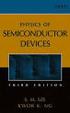 1 2 ÍNDICE INTRODUÇÃO... 3 Sobre a aplicação REALING... 3 Sobre este documento... 4 Contactos... 4 APLICAÇÃO, FERRAMENTAS E FUNCIONALIDADES... 5 Aplicação... 5 Ferramentas ou Atividades... 5 Funcionalidades...
1 2 ÍNDICE INTRODUÇÃO... 3 Sobre a aplicação REALING... 3 Sobre este documento... 4 Contactos... 4 APLICAÇÃO, FERRAMENTAS E FUNCIONALIDADES... 5 Aplicação... 5 Ferramentas ou Atividades... 5 Funcionalidades...
Informações básicas. Controlos. Antes de uma Batalha. Acerca das Batalhas
 1 Informações Importantes Informações básicas 2 Início 3 Guardar e Apagar Dados 4 Nintendo Network Controlos 5 Controlos Principais Antes de uma Batalha 6 No World Map 7 Menu Preparations Acerca das Batalhas
1 Informações Importantes Informações básicas 2 Início 3 Guardar e Apagar Dados 4 Nintendo Network Controlos 5 Controlos Principais Antes de uma Batalha 6 No World Map 7 Menu Preparations Acerca das Batalhas
Descrição do processo de ativação X1 HOW7622Partilhável com um cliente
 Descrição do processo de ativação X1 HOW7622Partilhável com um cliente TV Favorito Imprimir Partilhar Tamanho do texto: AaAaAa Introdução Este documento descreve passos importantes do processo de ativação
Descrição do processo de ativação X1 HOW7622Partilhável com um cliente TV Favorito Imprimir Partilhar Tamanho do texto: AaAaAa Introdução Este documento descreve passos importantes do processo de ativação
Guia Google Cloud Print
 Guia Google Cloud Print Informações sobre o Google Cloud Print Imprimir com o Google Cloud Print Anexo Conteúdo Como Interpretar os Manuais... 2 Símbolos utilizados nos manuais... 2 Declaração de exoneração
Guia Google Cloud Print Informações sobre o Google Cloud Print Imprimir com o Google Cloud Print Anexo Conteúdo Como Interpretar os Manuais... 2 Símbolos utilizados nos manuais... 2 Declaração de exoneração
Boas-vindas. Guia de iniciação rápida. Ligar. Instalar. Apreciar
 Boas-vindas PT Guia de iniciação rápida 1 2 3 Ligar Instalar Apreciar Conteúdo da caixa Telefone Estação de base Unidade de alimentação para a estação de base Fio telefónico 2 pilhas recarregáveis AAA
Boas-vindas PT Guia de iniciação rápida 1 2 3 Ligar Instalar Apreciar Conteúdo da caixa Telefone Estação de base Unidade de alimentação para a estação de base Fio telefónico 2 pilhas recarregáveis AAA
Code Name: S.T.E.A.M. Informações Básicas. Início
 Code Name: S.T.E.A.M. 1 Informações Importantes Informações Básicas 2 Partilhar Informações 3 Funcionalidades Online 4 Controlo Parental Início 5 Introdução 6 Iniciar o Jogo 7 Dados de Gravação 8 Controlos
Code Name: S.T.E.A.M. 1 Informações Importantes Informações Básicas 2 Partilhar Informações 3 Funcionalidades Online 4 Controlo Parental Início 5 Introdução 6 Iniciar o Jogo 7 Dados de Gravação 8 Controlos
Bomgar Connect Apoio Técnico a Dispositivos Android
 Bomgar Connect Apoio Técnico a Dispositivos Android TC: 8/22/2016 Índice Apoio Técnico a Dispositivos Android com Bomgar 3 Iniciar uma Sessão Connect de Clique para conversar num Dispositivo Android 4
Bomgar Connect Apoio Técnico a Dispositivos Android TC: 8/22/2016 Índice Apoio Técnico a Dispositivos Android com Bomgar 3 Iniciar uma Sessão Connect de Clique para conversar num Dispositivo Android 4
J.O.E. JURA Operating Experience (J.O.E. ) Manual de instruções. ios pt
 J.O.E. JURA Operating Experience (J.O.E. ) Manual de instruções ios pt 201804 Índice 1 O que é a JURA Operating Experience (J.O.E. )?... 4 2 Condições de utilização da J.O.E.... 4 3 Primeiro passo... 4
J.O.E. JURA Operating Experience (J.O.E. ) Manual de instruções ios pt 201804 Índice 1 O que é a JURA Operating Experience (J.O.E. )?... 4 2 Condições de utilização da J.O.E.... 4 3 Primeiro passo... 4
Manual de Criação de Proposta
 Manual de Criação de Proposta Índice 1. Peças do Procedimento... 3 2. Formulário da Proposta... 4 2.1 Consulte o procedimento pretendido.... 4 2.2 Crie a proposta.... 4 2.3 Carregamento de proposta...
Manual de Criação de Proposta Índice 1. Peças do Procedimento... 3 2. Formulário da Proposta... 4 2.1 Consulte o procedimento pretendido.... 4 2.2 Crie a proposta.... 4 2.3 Carregamento de proposta...
Seu manual do usuário SAMSUNG SGH-A400
 Você pode ler as recomendações contidas no guia do usuário, no guia de técnico ou no guia de instalação para SAMSUNG SGH- A400. Você vai encontrar as respostas a todas suas perguntas sobre a no manual
Você pode ler as recomendações contidas no guia do usuário, no guia de técnico ou no guia de instalação para SAMSUNG SGH- A400. Você vai encontrar as respostas a todas suas perguntas sobre a no manual
CAMPUS VIRTUAL. Manual de utilização. Docentes
 CAMPUS VIRTUAL Manual de utilização Docentes CTM JANEIRO 2015 1. Objetivo do Documento 02 2. Acesso ao Campus Virtual 02 Acesso através do site ISCIA - iscia.edu.pt Acesso direto campus.iscia.edu.pt 3.
CAMPUS VIRTUAL Manual de utilização Docentes CTM JANEIRO 2015 1. Objetivo do Documento 02 2. Acesso ao Campus Virtual 02 Acesso através do site ISCIA - iscia.edu.pt Acesso direto campus.iscia.edu.pt 3.
Índice. Introdução 3 Interface 3 Menu 4. Funcionamento 7. Configuração 10. Edição 4. Opção 5. Fechar 5. Impressão 6. Pesquisar 6. Depois de fechada 9
 Ordem de Serviço Índice Introdução 3 Interface 3 Menu 4 Edição 4 Opção 5 Fechar 5 Impressão 6 Pesquisar 6 Funcionamento 7 Depois de fechada 9 Configuração 10 Introdução No XD Gestão Comercial UNLIMITED
Ordem de Serviço Índice Introdução 3 Interface 3 Menu 4 Edição 4 Opção 5 Fechar 5 Impressão 6 Pesquisar 6 Funcionamento 7 Depois de fechada 9 Configuração 10 Introdução No XD Gestão Comercial UNLIMITED
Manual de Instruções. Cadastro de Contribuinte e Configuração de usuário para emissão de NFS-e. SapiturISSQN Versão 1.0 1
 Manual de Instruções Cadastro de Contribuinte e Configuração de usuário para emissão de NFS-e 1 1. Cadastro de Novo Prestador de Serviço. Quando o usuário acessar o sistema de NFS-e Sapitur ISSQN, vai
Manual de Instruções Cadastro de Contribuinte e Configuração de usuário para emissão de NFS-e 1 1. Cadastro de Novo Prestador de Serviço. Quando o usuário acessar o sistema de NFS-e Sapitur ISSQN, vai
